Reklame
 Mac-computere er fremragende med deres pæne brugergrænseflade og en Unix back-end. Undertiden får du en fornemmelse af, at du kan gøre næsten alt med dem. Indtil du en dag forsøger at gøre noget enkelt, og du er klar over, hvad du har brug for, er bare ikke tilgængeligt indfødt. I dette tilfælde taler jeg om wget.
Mac-computere er fremragende med deres pæne brugergrænseflade og en Unix back-end. Undertiden får du en fornemmelse af, at du kan gøre næsten alt med dem. Indtil du en dag forsøger at gøre noget enkelt, og du er klar over, hvad du har brug for, er bare ikke tilgængeligt indfødt. I dette tilfælde taler jeg om wget.
I tilfælde af at du ikke ved, er wget et utroligt nyttigt kommandolinjeværktøj til at downloade hele websider, inklusive medier og så meget linkdybde, som du har brug for. Det er ret magtfuldt og sofistikeret, og det er meget praktisk, når du prøver at lave sikkerhedskopier - især da det kan bearbejdes til scripts. Det kræver ikke en Unix-guru at få fat i den og bruge den heller. Det kan være dit i et par trin, som bare er fiddly nok til at berettige til udskrivning.
Hent Wget-binæren
Dette er en snyderemetode, der muligvis ikke findes for evigt og muligvis ikke fungerer for alle - men den er hurtig. En meget venlig sjæl kaldet Quentin Stafford-Fraser har lavet en binær af wget til Mac OS X Leopard
. Download zip-filen og pak den ud. Kopier wget-filen til /usr/local/bin (og følg README-instruktionerne for de andre filer også).Hvis dette af en eller anden grund ikke har fungeret for dig, skal du læse videre.
Hent en C / C ++ kompilator til din Mac
Hvis du ikke allerede har en C / C ++ compiler til din Mac, har du brug for en. Den nemmeste måde at få dem er at installere Xcode fra Mac Developer-værktøjer, som er gratis tilgængelig på din OS-installationsdisk eller på Lion via Mac App Store.
Hvis ingen af disse er en mulighed, skal du installere den passende pakke i henhold til instruktionerne på hpc.sourceforge.net.
Hent XZ Utils til Mac
Wget-pakken kommer som en xz-komprimeret fil, og det er trist, men sandt, at dette format ikke understøttes af MacOS Unzip-værktøjet. Så tag fat i en kopi af XZ Utils til Mac så du kan pakke wget-pakken ud, når du får den.
Hent Wget-pakke ved hjælp af HTTP eller FTP
Gå til wget side og download wget-pakken via HTTP eller FTP eller et spejlsite der passer dig. Download den seneste version, du kan finde.
Pak ud og installer Wget
Åbn terminalapplikationen (Programmer> Hjælpeprogrammer> Terminal) og naviger til det sted, hvor pakken blev downloadet.
cd ~ / Downloads
Pak filen ud ved hjælp af XZ Utils og tar (erstatt navnet på filen med den wget-version, du har downloadet):
xz -d wget-1.13.tar.xz. tjære -xf wget-1.13.tar
Skift til det nye wget-bibliotek og kør disse kommandoer i rækkefølge:
cd wget-1,13. ./configure. lave. sudo gøre installation

Nogle ideer til brug af Wget
Wget kan bruges i alle tilfælde, hvor du muligvis bruger DownThemAll til at hente billeder, musik eller video i bulk fra et websted. Det kan også bruges til at tage backup af hele websteder og måske spejle dem til konservering.
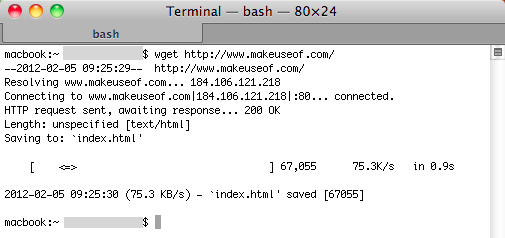
Hvis du stadig ikke er sikker på, hvad du muligvis bruger Wget til, kan du overveje at bruge Wget til at tage backup af dine online fotobøger eller til at hente MP3'er fra åbne mapper online. Uanset hvor du ved, hvor der er en mappe fuld af medier eller en side, der linker til eller viser medier, kan downloades med en kommando ved hjælp af Wget. Selvom det derfor er muligt at bruge Wget til underholdning, som du sandsynligvis skulle have betalt for, er der masser af hæderlige anvendelser til det.
For eksempel, hvis du arbejder for et lille firma, der ikke er så flot med deres sikkerhedskopier, kan du måske bruge Wget i et script for at sikkerhedskopiere dit virksomheds websted. Når den uundgåelige dag kommer, og arbejdsserveren går ned, redder du dagen ved at være i stand til at hente en nylig sikkerhedskopi. Det samme gælder for dine yndlingswebsteder eller noget, der drives af amatører: dit barnes fodboldklub, den lokale dramagruppe eller hvad du ellers er involveret i.
Wget er især godt, hvis alle har glemt adgangskoden, eller hvis hackere ændrede dit webstedsadgangskode. Wget kan få fat i alle de vigtige ting for dig, og du kan begynde nyt.
Brug af Wget
Her er et hurtigt eksempel på en Wget-kommando til at oprette et spejl på hele HTML og medier fra en side.
wget -m //www.makeuseof.com/
Det er enkelt og effektivt, selvom jeg ærligt ikke anbefaler at prøve dette særlige eksempel derhjemme!
Cool manuskripter og downloadere
Hvis du er interesseret i automatisering og download, her er nogle flere at læse:
- Sådan gør du en automatisk ekstern sikkerhedskopi af din WordPress-blog Sådan laver du en automatisk ekstern sikkerhedskopi af din Wordpress-blogDenne weekend blev min hjemmeside hacket for første gang nogensinde. Jeg regnede med, at det var en begivenhed, der efterhånden skulle ske, men jeg følte mig stadig en smule chokeret. Jeg var heldig at jeg ... Læs mere
- Sådan køres Linux Style Cron Jobs på Windows Sådan køres Linux Style Cron Jobs på Windows Læs mere
- Sådan bruges RSS-feeds til at downloade Torrents automatisk Sådan bruges RSS-feeds til at downloade Torrents automatisk Læs mere
- Sådan finder du ubeskyttede webstedskataloger og få "interessante" filer Sådan finder du ubeskyttede webstedskataloger og få "interessante" filer Læs mere
Hvad bruger du wget til? Lad os vide!
Billedkredit: Download ikonblåt glas via Shutterstock, Mand i hvedemark sammen med Shutterstock
Ange er en kandidat i Internet Studies & Journalism, der elsker at arbejde online, skrive og sociale medier.

